
ಎಸ್ಎಸ್ಡಿ ತಂತ್ರಜ್ಞಾನವು ಶೇಖರಣಾ ಡ್ರೈವ್ಗಳ ಭವಿಷ್ಯವಾಗಿದೆ. ಅವರ ವೈಶಿಷ್ಟ್ಯಗಳು, ಯಾವುದೇ ಸಾಂಪ್ರದಾಯಿಕ ಹಾರ್ಡ್ ಡಿಸ್ಕ್ಗಿಂತ ಉತ್ತಮವಾಗಿದೆ, ಸಾಮಾನ್ಯ ಕಾರ್ಯಕ್ಷಮತೆ ಮತ್ತು ಶಕ್ತಿಯ ಬಳಕೆಯಲ್ಲಿ ಉತ್ತಮ ಪ್ರಯೋಜನಗಳನ್ನು ನೀಡುತ್ತದೆ. ಮತ್ತು ಅವರ ಮುಖ್ಯ ಪ್ರಸ್ತುತ ಸಮಸ್ಯೆ ಬೆಲೆಯಲ್ಲಿದ್ದರೂ, ಸ್ವಲ್ಪಮಟ್ಟಿಗೆ ಅವುಗಳನ್ನು ಪ್ರಮಾಣೀಕರಿಸಲಾಗುತ್ತದೆ ಮತ್ತು ಯಾವುದೇ ಕಂಪ್ಯೂಟರ್ನ ಸಂರಚನೆಯ ಮೂಲ ಅಂಶವಾಗಿ ಪರಿಚಯಿಸಲಾಗುತ್ತದೆ.
ಮುಂದೆ, ನಮ್ಮ ವಿಂಡೋಸ್ ಆಪರೇಟಿಂಗ್ ಸಿಸ್ಟಮ್ ಅನ್ನು ಕಾನ್ಫಿಗರ್ ಮಾಡಲು ನಾವು ಯಾವ ಹಂತಗಳನ್ನು ಅನುಸರಿಸಬೇಕು ಎಂಬುದನ್ನು ವಿವರಿಸುತ್ತೇವೆ (ಆವೃತ್ತಿ 7 ರಿಂದ) ಮತ್ತು ಉತ್ತಮ ಪ್ರದರ್ಶನ ಪಡೆಯಿರಿ ಒಂದೇ ಸಮಯದಲ್ಲಿ ಈ ರೀತಿಯ ಘಟಕಗಳಿಗೆ ನಾವು ಅದರ ಉಪಯುಕ್ತ ಜೀವನವನ್ನು ವಿಸ್ತರಿಸುತ್ತೇವೆ.
1. ಎಸ್ಎಸ್ಡಿ ಡಿಸ್ಕ್ ಮತ್ತು ಮದರ್ಬೋರ್ಡ್ ಚಿಪ್ಸೆಟ್ನ ಫರ್ಮ್ವೇರ್ ಆವೃತ್ತಿಯನ್ನು ಪರಿಶೀಲಿಸಿ
ಮೊದಲಿಗೆ, ನಾವು ತಯಾರಕರ ವೆಬ್ಸೈಟ್ಗೆ ಹೋಗಿ ನಮ್ಮ ಎಸ್ಎಸ್ಡಿ ಘಟಕವನ್ನು ಹೊಂದಿದೆಯೆ ಎಂದು ಪರಿಶೀಲಿಸಬೇಕು ಇತ್ತೀಚಿನ ಫರ್ಮ್ವೇರ್ ಲಭ್ಯವಿದೆ. ಒಂದು ಘಟಕವನ್ನು ತಯಾರಿಸಿದಾಗಿನಿಂದ, ಸಾಧನಕ್ಕೆ ಹೊಸ ನವೀಕರಣಗಳು ಹೊರಹೊಮ್ಮಿವೆ, ಅದು ಅದರ ಕಾರ್ಯಕ್ಷಮತೆಯನ್ನು ಸುಧಾರಿಸುತ್ತದೆ ಮತ್ತು ಅದರ ಉತ್ಪಾದನೆಯ ಸಮಯದಲ್ಲಿ ಕಂಡುಬರದ ಸಮಸ್ಯೆಗಳನ್ನು ಪರಿಹರಿಸುತ್ತದೆ. ಈ ಕಾರಣಕ್ಕಾಗಿ, ಪ್ರತಿ ಕಂಪನಿಯು ಸಾಮಾನ್ಯವಾಗಿ ನಮ್ಮ ಘಟಕದ ಫರ್ಮ್ವೇರ್ ಆವೃತ್ತಿಯನ್ನು ಪರಿಶೀಲಿಸಲು ಮತ್ತು ಲಭ್ಯವಿರುವ ಇತ್ತೀಚಿನದಕ್ಕೆ ಹೋಲಿಸಲು ಅನುವು ಮಾಡಿಕೊಡುವ ಉಪಯುಕ್ತತೆಯನ್ನು ಹೊಂದಿದೆ.
ನಮ್ಮ ಸಂದರ್ಭದಲ್ಲಿ, ನಮ್ಮಲ್ಲಿ ಟ್ರಾಸ್ಸೆಂಡ್ ಬ್ರಾಂಡ್ ಎಸ್ಎಸ್ಡಿ ಇದೆ. ತಯಾರಕರ ವೆಬ್ಸೈಟ್ಗೆ ಪ್ರವೇಶಿಸುವುದು ಮತ್ತು ನಿರ್ದಿಷ್ಟ ಉಪಯುಕ್ತತೆಯನ್ನು ಹುಡುಕುವುದು, ಸಾಮಾನ್ಯವಾಗಿ "ಬೆಂಬಲ" ವರ್ಗದ ಅಡಿಯಲ್ಲಿ, ಡಿಸ್ಕ್ನ ಫರ್ಮ್ವೇರ್ ಅನ್ನು ಪರಿಶೀಲಿಸಲು ಮತ್ತು ನವೀಕರಿಸಲು ನನಗೆ ಅನುಮತಿಸುವ ಅಪ್ಲಿಕೇಶನ್ ಅನ್ನು ನಾವು ಕಾಣಬಹುದು.

ಈ ಪ್ರಕ್ರಿಯೆಯು ಸಾಮಾನ್ಯವಾಗಿರುವುದನ್ನು ನಾವು ಗಮನಿಸಬೇಕು ವಿನಾಶಕಾರಿ ಡೇಟಾದೊಂದಿಗೆ, ಆದ್ದರಿಂದ ನಾವು ಮೊದಲು ಸರಿಯಾದ ಮುನ್ನೆಚ್ಚರಿಕೆಗಳನ್ನು ತೆಗೆದುಕೊಳ್ಳಬೇಕು ಮತ್ತು ನಮ್ಮ ಮಾಹಿತಿಯ ನಕಲನ್ನು ಸುರಕ್ಷಿತ ಸ್ಥಳದಲ್ಲಿ ಮಾಡಬೇಕು.
ಮುಂದೆ, ನಮ್ಮ ಆಪರೇಟಿಂಗ್ ಸಿಸ್ಟಂ ಇದೆಯೇ ಎಂದು ನಾವು ಪರಿಶೀಲಿಸಬೇಕು ನಮ್ಮ ಮದರ್ಬೋರ್ಡ್ಗಾಗಿ ಇತ್ತೀಚಿನ ಚಾಲಕಗಳು. ವಿಂಡೋಸ್ ಕೆಲವು ಸಾಧನಗಳಿಗೆ ಜೆನೆರಿಕ್ ಡ್ರೈವರ್ಗಳನ್ನು ಬಳಸುವ ಸಾಮರ್ಥ್ಯವನ್ನು ಹೊಂದಿದ್ದರೂ, ಪ್ರತಿ ತಯಾರಕರ ಪ್ರಕಾರ ಚಿಪ್ಸೆಟ್ನ ನಿರ್ದಿಷ್ಟತೆಯು ನಮ್ಮ ಹಾರ್ಡ್ವೇರ್ಗಾಗಿ ನಿರ್ದಿಷ್ಟ ಡ್ರೈವರ್ಗಳನ್ನು ಸ್ಥಾಪಿಸಲು ಹೆಚ್ಚು ಶಿಫಾರಸು ಮಾಡುತ್ತದೆ.
ಆದ್ದರಿಂದ, ನಾವು ನಮ್ಮ ಮದರ್ಬೋರ್ಡ್ ತಯಾರಕರ ವೆಬ್ಸೈಟ್ಗೆ ಭೇಟಿ ನೀಡಬೇಕು ಮತ್ತು ಅಲ್ಲಿಂದ ಇತ್ತೀಚಿನ ಡ್ರೈವರ್ಗಳನ್ನು ಡೌನ್ಲೋಡ್ ಮಾಡಿಕೊಳ್ಳಬೇಕು. ಹಿಂದಿನ ಪ್ರಕರಣದಂತೆ, "ಬೆಂಬಲ" ಮತ್ತು "ಡೌನ್ಲೋಡ್ಗಳು" ವಿಭಾಗಗಳು ಸಾಮಾನ್ಯವಾಗಿ ಹೆಚ್ಚು ಸೂಕ್ತವಾಗಿವೆ. ನಮ್ಮ ಮದರ್ಬೋರ್ಡ್ನ ತಯಾರಕರು ಏನೆಂದು ನಮಗೆ ತಿಳಿದಿಲ್ಲದಿದ್ದರೆ ಅಥವಾ ಅದು ಯಾವ ಮಾದರಿ ಎಂದು ನಮಗೆ ತಿಳಿದಿಲ್ಲದಿದ್ದರೆ, ನಾವು ಸಿಪಿಯು- Z ಡ್, ಎಐಡಿಎ 32, ಅಥವಾ ಎಚ್ವೈಎನ್ಎಫ್ಒನಂತಹ ಉಪಯುಕ್ತತೆಗಳನ್ನು ಬಳಸಬಹುದು.

2. ಕಂಪ್ಯೂಟರ್ BIOS ನಲ್ಲಿ SATA ಸೆಟ್ಟಿಂಗ್ಗಳನ್ನು ಬದಲಾಯಿಸಿ
ಮುಂದೆ, ನಾವು ಮಾಡಬೇಕು BIOS ಅನ್ನು ಪ್ರವೇಶಿಸಿ ನಮ್ಮ ಕಂಪ್ಯೂಟರ್ ಮತ್ತು ಹಾರ್ಡ್ ಡ್ರೈವ್ಗಳ ಪ್ರವೇಶ ಮೋಡ್ ಅನ್ನು ಕಾನ್ಫಿಗರ್ ಮಾಡಲಾಗಿದೆಯೆ ಎಂದು ಪರಿಶೀಲಿಸಿ SATA AHCI ಮೋಡ್.
ಈ ಮೆನುವನ್ನು ತಲುಪಲು ಅನುಸರಿಸಬೇಕಾದ ಹಂತಗಳು ಪ್ರತಿ ಮದರ್ಬೋರ್ಡ್ನ BIOS ಸಂರಚನೆಗೆ ಅನುಗುಣವಾಗಿ ಬದಲಾಗುತ್ತವೆ, ಆದ್ದರಿಂದ ನಾವು ಅವುಗಳನ್ನು ಸೂಚಿಸಲು ಸಾಧ್ಯವಿಲ್ಲ. ನಾವು ಪರಿಶೀಲಿಸಬೇಕಾದ ಅಂಶವೆಂದರೆ ನಮ್ಮ ಎಸ್ಎಸ್ಡಿ ಡ್ರೈವ್ನ ಸಂಪರ್ಕವನ್ನು ಈ ಪ್ರೋಟೋಕಾಲ್ ಬಳಸಿ ತಯಾರಿಸಲಾಗುತ್ತದೆ ಮತ್ತು ಐಡಿಇ ಹೊಂದಾಣಿಕೆಯಾಗುವುದಿಲ್ಲ, RAID ಅಥವಾ ಇತರವುಗಳಲ್ಲ.

3. TRIM ಕಾರ್ಯವನ್ನು ಸ್ವಯಂಚಾಲಿತವಾಗಿ ಸಕ್ರಿಯಗೊಳಿಸಿ
ಟಿಆರ್ಐಎಂ ಕಾರ್ಯವು ಆಪರೇಟಿಂಗ್ ಸಿಸ್ಟಮ್ ಅನ್ನು ಎಸ್ಎಸ್ಡಿಗೆ ಸಂವಹನ ಮಾಡಲು ಅನುವು ಮಾಡಿಕೊಡುತ್ತದೆ, ಇದು ಯಾವ ಡೇಟಾ ಬ್ಲಾಕ್ಗಳು ಈಗಾಗಲೇ ಬಳಕೆಯಲ್ಲಿಲ್ಲ ಮತ್ತು ಅದನ್ನು ತೆಗೆದುಹಾಕಬಹುದು, ಹೀಗಾಗಿ ಘಟಕದ ಉತ್ತಮ ಕಾರ್ಯಕ್ಷಮತೆಯನ್ನು ಕಾಪಾಡಿಕೊಳ್ಳುತ್ತದೆ.
ನಾವು TRIM ಕಾರ್ಯವನ್ನು ಸಕ್ರಿಯಗೊಳಿಸಿದ್ದೀರಾ ಎಂದು ಪರಿಶೀಲಿಸಲು, ನಾವು ಕನ್ಸೋಲ್ ಅನ್ನು ನಿರ್ವಾಹಕ ಮೋಡ್ನಲ್ಲಿ ಪ್ರವೇಶಿಸಬೇಕು (ಪ್ರಾರಂಭಿಸಿ, ನಾವು ಉದ್ಧರಣ ಚಿಹ್ನೆಗಳಿಲ್ಲದೆ "cmd" ಎಂದು ಬರೆಯುತ್ತೇವೆ ಮತ್ತು ಅಪ್ಲಿಕೇಶನ್ನಲ್ಲಿ ಬಲ ಕ್ಲಿಕ್ ಮಾಡಿ, "ನಿರ್ವಾಹಕರಾಗಿ ರನ್" ಆಯ್ಕೆಮಾಡಿ).
ಮುಂದೆ ನಾವು ಬರೆಯುತ್ತೇವೆ:
fsutil ನಡವಳಿಕೆ ಪ್ರಶ್ನೆ ನಿಷ್ಕ್ರಿಯಗೊಳಿಸಿ

ಹಿಂದಿನ ಚಿತ್ರದಲ್ಲಿರುವಂತೆ ಮರಣದಂಡನೆ ಫಲಿತಾಂಶ 1 ಆಗಿದ್ದರೆ, ನಂತರ TRIM ಕಾರ್ಯವನ್ನು ನಿಷ್ಕ್ರಿಯಗೊಳಿಸಲಾಗಿದೆ. ಆದ್ದರಿಂದ, ನಾವು ಈ ಕೆಳಗಿನ ಆಜ್ಞೆಯನ್ನು ಕಾರ್ಯಗತಗೊಳಿಸುವ ಮೂಲಕ ಅದನ್ನು ಸಕ್ರಿಯಗೊಳಿಸಲು ಮುಂದುವರಿಯಬೇಕು:
fsutil ನಡವಳಿಕೆ ಸೆಟ್ ನಿಷ್ಕ್ರಿಯಗೊಳಿಸಿ 0

ಹೀಗಾಗಿ, ಟಿಆರ್ಐಎಂ ಆಜ್ಞೆಯನ್ನು ಸಕ್ರಿಯಗೊಳಿಸುವುದರ ಜೊತೆಗೆ, ವಿಂಡೋಸ್ ಮಾಡಬೇಕು ಕೆಲವು ವೈಶಿಷ್ಟ್ಯಗಳನ್ನು ನಿಷ್ಕ್ರಿಯಗೊಳಿಸಿ ಡಿಫ್ರಾಗ್, ಸೂಪರ್ಫೆಚ್ ಮತ್ತು ರೆಡಿಬೂಸ್ಟ್ ನಂತಹ.
4. ಡಿಫ್ರಾಗ್ಮೆಂಟೇಶನ್, ಸೂಪರ್ಫೆಚ್ ಮತ್ತು ಇಂಡೆಕ್ಸಿಂಗ್ ಅನ್ನು ನಿಷ್ಕ್ರಿಯಗೊಳಿಸಿ
ಸಾಂಪ್ರದಾಯಿಕ ಯಾಂತ್ರಿಕ ಹಾರ್ಡ್ ಡ್ರೈವ್ಗಳಂತಲ್ಲದೆ, ಎಸ್ಎಸ್ಡಿ ಡ್ರೈವ್ಗಳಿಗೆ ಡಿಫ್ರಾಗ್ಮೆಂಟೇಶನ್ ಅಗತ್ಯವಿಲ್ಲ. ವಾಸ್ತವವಾಗಿ, ಹೆಚ್ಚುವರಿ ಕಾರ್ಯಾಚರಣೆ ನಿಯತಕಾಲಿಕವಾಗಿ ನಡೆಸಲಾಗುವುದರಿಂದ ಈ ಕಾರ್ಯಾಚರಣೆಯು ಅವರಿಗೆ ಹಾನಿಕಾರಕವಾಗಿದೆ. ಆಪರೇಟಿಂಗ್ ಸಿಸ್ಟಮ್ ಈ ರೀತಿಯ ಡ್ರೈವ್ಗಳನ್ನು ಗುರುತಿಸುವ ಸಾಮರ್ಥ್ಯವನ್ನು ಹೊಂದಿದೆ ಮತ್ತು ಇದು ಡಿಫ್ರಾಗ್ಮೆಂಟರ್ನಿಂದ ಪ್ರತಿಫಲಿಸುತ್ತದೆ, ಇದು ವಿಘಟನೆಯು ಎಂದಿಗೂ ಸಂಭವಿಸುವುದಿಲ್ಲ ಎಂದು ಸೂಚಿಸುತ್ತದೆ.

ಎಸ್ಎಸ್ಡಿಗಳು ಮತ್ತು ಯಾಂತ್ರಿಕ ಡಿಸ್ಕ್ಗಳು ನಮ್ಮ ವ್ಯವಸ್ಥೆಯಲ್ಲಿ ಸಹಬಾಳ್ವೆ ಹೊಂದಿರಬಹುದು ಎಂದು ಪರಿಗಣಿಸದೆ ಕೆಲವು ವೆಬ್ಸೈಟ್ಗಳು ಡಿಫ್ರಾಗ್ಮೆಂಟೇಶನ್ ಸೇವೆಯನ್ನು ನಿಷ್ಕ್ರಿಯಗೊಳಿಸಲು ಶಿಫಾರಸು ಮಾಡುತ್ತವೆ. ಆಪರೇಟಿಂಗ್ ಸಿಸ್ಟಮ್ ಎಸ್ಎಸ್ಡಿ ಡಿಸ್ಕ್ನಿಂದ ಚಲಿಸುವ ಕಂಪ್ಯೂಟರ್ಗಳನ್ನು ಕಂಡುಹಿಡಿಯುವುದು ಇಂದು ಸಾಮಾನ್ಯವಲ್ಲ, ಆದರೆ ಬಹಳ ಕಡಿಮೆ ಆದರೆ ಸಣ್ಣ ಸಾಮರ್ಥ್ಯವನ್ನು ಹೊಂದಿದೆ, ಮತ್ತು ಉಳಿದ ಡೇಟಾವನ್ನು ಸಾಂಪ್ರದಾಯಿಕ ಡಿಸ್ಕ್ನಲ್ಲಿ ಸಂಗ್ರಹಿಸಲಾಗುತ್ತದೆ, ಅಲ್ಲಿ ಶೇಖರಣಾ ಸಾಮರ್ಥ್ಯವನ್ನು ವೇಗಕ್ಕಿಂತ ಹೆಚ್ಚು ಮೌಲ್ಯೀಕರಿಸಲಾಗುತ್ತದೆ. ಆದ್ದರಿಂದ, ನಾವು ಅದನ್ನು ಸೂಚಿಸಬೇಕು ಈ ಸೇವೆಯನ್ನು ನಿಷ್ಕ್ರಿಯಗೊಳಿಸಲು ಯಾವುದೇ ಸಂದರ್ಭದಲ್ಲಿ ಶಿಫಾರಸು ಮಾಡುವುದಿಲ್ಲ. ಈ ತಂತ್ರಜ್ಞಾನವನ್ನು ಕಾರ್ಯಗತಗೊಳಿಸುವ ನಿರ್ದಿಷ್ಟ ಘಟಕಗಳಿಗೆ ಪ್ರೋಗ್ರಾಮಿಂಗ್ ಕಾನ್ಫಿಗರೇಶನ್ ಮೂಲಕ ನಾವು ಡಿಫ್ರಾಗ್ಮೆಂಟೇಶನ್ ಅನ್ನು ನಿಷ್ಕ್ರಿಯಗೊಳಿಸಿದರೆ ನಾವು ಅದೇ ಫಲಿತಾಂಶವನ್ನು ಪಡೆಯಬಹುದು.
ಸೂಪರ್ಫೆಚ್ ಎನ್ನುವುದು ಮೈಕ್ರೋಸಾಫ್ಟ್ ಅಭಿವೃದ್ಧಿಪಡಿಸಿದ ತಂತ್ರಜ್ಞಾನ ಮತ್ತು ವಿಂಡೋಸ್ ಎಕ್ಸ್ಪಿ ಯಿಂದ ಅದರ ವಿಂಡೋಸ್ ಆಪರೇಟಿಂಗ್ ಸಿಸ್ಟಮ್ಗಳಲ್ಲಿ ಪ್ರಸ್ತುತವಾಗಿದೆ. ಬಳಕೆದಾರರು ಹೆಚ್ಚಾಗಿ ಪ್ರವೇಶಿಸುವ ಪ್ರೋಗ್ರಾಮ್ಗಳ ವಿಶ್ಲೇಷಣೆಯ ಪ್ರಕಾರ, ಅವುಗಳನ್ನು ಕ್ರಮೇಣ RAM ಮೆಮೊರಿಗೆ ಲೋಡ್ ಮಾಡಲು ಅನುಮತಿಸುತ್ತದೆ, ಇದರಿಂದಾಗಿ ಅವುಗಳಿಗೆ ಪ್ರವೇಶವನ್ನು ನಿರೀಕ್ಷಿಸಲಾಗುತ್ತದೆ. ಆದಾಗ್ಯೂ, ಎಸ್ಎಸ್ಡಿ ಡ್ರೈವ್ಗಳಲ್ಲಿ ಈ ಸೇವೆ ಅನಗತ್ಯ, ಅವುಗಳಲ್ಲಿನ ಡೇಟಾಗೆ ಪ್ರವೇಶದ ವೇಗವು ಯಾಂತ್ರಿಕ ಡಿಸ್ಕ್ಗಳಿಗಿಂತ ಹೆಚ್ಚಿನದಾಗಿದೆ ಮತ್ತು ನಾವು ಅಪ್ಲಿಕೇಶನ್ಗಳಿಗೆ ಪ್ರವೇಶ ಸಮಯವನ್ನು ಸುಧಾರಿಸುವುದಿಲ್ಲ. ಈ ಕಾರಣಕ್ಕಾಗಿ, ಅದನ್ನು ತಂಡದ ವ್ಯವಸ್ಥಾಪಕರಿಂದ ನಡೆಸುವ ಸೇವೆಯನ್ನು ನಾವು ನಿಷ್ಕ್ರಿಯಗೊಳಿಸಬಹುದು.

ಅಂತಿಮವಾಗಿ, ನಾವು ವ್ಯವಸ್ಥೆಯೊಳಗೆ ನಿಷ್ಕ್ರಿಯಗೊಳಿಸಬೇಕು ವಿಷಯ ಸೂಚಕ, ಇದನ್ನು ವಿಂಡೋಸ್ ಸರ್ಚ್ ಎಂದೂ ಕರೆಯುತ್ತಾರೆ. ಅದರ ಹೆಸರೇ ಸೂಚಿಸುವಂತೆ, ಬಳಕೆದಾರರು ಮಾಡುವ ಯಾವುದೇ ಪ್ರಶ್ನೆಗೆ ಅದರ ಹುಡುಕಾಟವನ್ನು ಸುಲಭಗೊಳಿಸಲು ಘಟಕಗಳ ಎಲ್ಲಾ ವಿಷಯವನ್ನು ಸೂಚಿಕೆ ಮಾಡಲು ಈ ಸೇವೆಯು ಕಾರಣವಾಗಿದೆ. ಆದಾಗ್ಯೂ, ನಾವು ಪ್ರಸ್ತುತ ಎಸ್ಎಸ್ಡಿ ಡಿಸ್ಕ್ಗಳ ವೇಗವನ್ನು ಗಣನೆಗೆ ತೆಗೆದುಕೊಂಡರೆ ಮತ್ತು ಇಂಡೆಕ್ಸಿಂಗ್ ಕಾರ್ಯಾಚರಣೆಗಳು ಆಗಾಗ್ಗೆ ಆಗುತ್ತವೆ ಮತ್ತು ಆದ್ದರಿಂದ ಆಗಾಗ್ಗೆ ಬರಹಗಳನ್ನು ಮಾಡಲಾಗುತ್ತದೆ ಸಾಧನದ ಬಗ್ಗೆ, ನಮ್ಮ ವ್ಯವಸ್ಥೆಯಲ್ಲಿ ನಿಜವಾದ ಪ್ರಯೋಜನವನ್ನು ನಾವು ಪರಿಗಣಿಸಬೇಕು.

5. ಸಿಸ್ಟಮ್ ಪೇಜಿಂಗ್ ಫೈಲ್ ಅನ್ನು ನಿಷ್ಕ್ರಿಯಗೊಳಿಸಿ ಅಥವಾ ಸರಿಸಿ
ಮುಖ್ಯ ಕಾರ್ಯ ಸಿಸ್ಟಮ್ ಪೇಜಿಂಗ್ ಫೈಲ್ ಇದು ಪ್ರತಿ ಪ್ರೋಗ್ರಾಂಗೆ ಲಭ್ಯವಿರುವ ಅತಿದೊಡ್ಡ ಪ್ರಮಾಣದ ಮೆಮೊರಿಯನ್ನು ನೀಡಲು ಸಾಧ್ಯವಾಗುತ್ತದೆ, ಮುಂದಿನ ದಿನಗಳಲ್ಲಿ ಬಳಸಬಹುದೆಂದು ನಿರೀಕ್ಷಿಸದ ಡೇಟಾವನ್ನು ಡಿಸ್ಕ್ನಲ್ಲಿ ಸಂಗ್ರಹಿಸುತ್ತದೆ. ಆದಾಗ್ಯೂ, ಹೆಚ್ಚಿನ ಪ್ರಸ್ತುತ ಕಂಪ್ಯೂಟರ್ಗಳು ಈಗಾಗಲೇ ಕನಿಷ್ಠ 8 ಜಿಬಿ RAM ಅನ್ನು ಹೊಂದಿವೆ, ಇದು ಸಾಮಾನ್ಯ ಕಾರ್ಯಕ್ರಮಗಳನ್ನು ಚಲಾಯಿಸಲು ಸಾಕು. ಈ ವೈಶಿಷ್ಟ್ಯವನ್ನು ನಿಷ್ಕ್ರಿಯಗೊಳಿಸಿ ಇದು ನಮಗೆ ಹಲವಾರು ಜಿಬಿ ಸಂಗ್ರಹವನ್ನು ಉಳಿಸುತ್ತದೆ ನಮ್ಮ ಡಿಸ್ಕ್ನಲ್ಲಿ ಮತ್ತು, ನಮಗೆ ಸಾಕಷ್ಟು RAM ಇಲ್ಲದಿದ್ದರೆ ಮತ್ತು ಈ ಕಾರ್ಯದ ಅಗತ್ಯವಿದ್ದರೆ, ನಾವು ಅದರ ಸ್ಥಳವನ್ನು ಸಾಂಪ್ರದಾಯಿಕ ಡಿಸ್ಕ್ಗೆ ಸರಿಸಬಹುದು.
ಇದನ್ನು ಮಾಡಲು, ನಾವು ನಿಯಂತ್ರಣ ಫಲಕವನ್ನು ಪ್ರವೇಶಿಸಬೇಕು ಮತ್ತು ಹುಡುಕಾಟ ಪೆಟ್ಟಿಗೆಯಲ್ಲಿ "ಕಾರ್ಯಕ್ಷಮತೆ" ಎಂದು ಟೈಪ್ ಮಾಡಬೇಕು. ಮುಂದೆ, ಫಲಿತಾಂಶಗಳಿಂದ ನಾವು ಆರಿಸಿಕೊಳ್ಳುತ್ತೇವೆ Windows ವಿಂಡೋಸ್ನ ನೋಟ ಮತ್ತು ಕಾರ್ಯಕ್ಷಮತೆಯನ್ನು ಹೊಂದಿಸಿ »ಮತ್ತು« ಸುಧಾರಿತ ಆಯ್ಕೆಗಳಲ್ಲಿ », ನಮಗೆ ಬೇಕಾದ RAM ನ ಪ್ರಮಾಣವನ್ನು ಅಥವಾ ಪೇಜಿಂಗ್ ಫೈಲ್ನ ಹೊಸ ಸ್ಥಳವನ್ನು ಹೊಂದಿಸಲು ನಮಗೆ ಸಾಧ್ಯವಾಗುತ್ತದೆ.

6. ಪ್ರಿಫೆಚ್ ಕಾರ್ಯವನ್ನು ನಿಷ್ಕ್ರಿಯಗೊಳಿಸಿ
ಸಿಸ್ಟಮ್ನಲ್ಲಿ ನಮ್ಮ ಆಪ್ಟಿಮೈಸೇಶನ್ ಕೊನೆಯ ಹಂತವಾಗಿದೆ ಪ್ರಿಫೆಚ್ ಕಾರ್ಯವನ್ನು ನಿಷ್ಕ್ರಿಯಗೊಳಿಸಿ, ಇತ್ತೀಚೆಗೆ ತೆರೆದ ಫೈಲ್ಗಳನ್ನು ಸಾಂಪ್ರದಾಯಿಕ ಡಿಸ್ಕ್ಗಳಲ್ಲಿ, ನಂತರದ ಡಿಸ್ಕ್ ಪ್ರದೇಶಗಳಿಗೆ, ನಂತರದ ಪ್ರವೇಶವನ್ನು ವೇಗಗೊಳಿಸಲು ನಕಲಿಸುವ ಜವಾಬ್ದಾರಿಯುತ ಸೇವೆ. ಈ ಕಾರ್ಯವು ಎಸ್ಎಸ್ಡಿ ಡಿಸ್ಕ್ಗಳಲ್ಲಿ ಕಡಿಮೆ ಉಪಯುಕ್ತತೆಯನ್ನು ಹೊಂದಿದೆ, ಆದ್ದರಿಂದ ನಾವು ಅದನ್ನು ನಿಷ್ಕ್ರಿಯಗೊಳಿಸಲು ಮುಂದುವರಿಯುತ್ತೇವೆ ಮತ್ತು ಇದರಿಂದಾಗಿ ಸ್ವಲ್ಪ ಶೇಖರಣಾ ಸ್ಥಳವನ್ನು ಮತ್ತು ಘಟಕದಲ್ಲಿ ಅನೇಕ ಬರೆಯುವ ಕಾರ್ಯಾಚರಣೆಗಳನ್ನು ಉಳಿಸುತ್ತೇವೆ.
ಈ ಕಾರ್ಯವನ್ನು ನಿಷ್ಕ್ರಿಯಗೊಳಿಸಲು, ಸಿಸ್ಟಮ್ ರಿಜಿಸ್ಟ್ರಿಯನ್ನು ಪ್ರವೇಶಿಸುವುದು ಮತ್ತು ಕೀಲಿಯ ನಿರ್ದಿಷ್ಟ ಮೌಲ್ಯವನ್ನು ಮಾರ್ಪಡಿಸುವುದು ಅವಶ್ಯಕ. ಮೊದಲು ನಾವು ವಿಂಡೋಸ್ ಕೀ + ಆರ್ ಅನ್ನು ಒತ್ತಿ ಮತ್ತು ನಾವು "ರೆಜೆಡಿಟ್" ಎಂದು ಬರೆಯುತ್ತೇವೆ; ನಂತರ ನಾವು ರಿಜಿಸ್ಟ್ರಿ ಎಡಿಟರ್ ಅನ್ನು ಪ್ರವೇಶಿಸುತ್ತೇವೆ ಮತ್ತು ಕೀಗೆ ನ್ಯಾವಿಗೇಟ್ ಮಾಡುತ್ತೇವೆ «HKEY_LOCAL_MACHINE \ ಸಿಸ್ಟಮ್ \ ಕರೆಂಟ್ ಕಂಟ್ರೋಲ್ಸೆಟ್ \ ಕಂಟ್ರೋಲ್ \ ಸೆಷನ್ ಮ್ಯಾನೇಜರ್ \ ಮೆಮೊರಿ ಮ್ಯಾನೇಜ್ಮೆಂಟ್ \ ಪ್ರಿಫೆಚ್ ಪ್ಯಾರಾಮೀಟರ್ »; ಒಳಗೆ ಒಮ್ಮೆ ನಾವು EnablePrefetcher ಕೀಲಿಯ ಮೌಲ್ಯವನ್ನು ಪರಿಶೀಲಿಸುತ್ತೇವೆ, ಅದು 0 ಆಗಿರಬೇಕು. ಅದು ಈ ಮೌಲ್ಯವನ್ನು ಹೊಂದಿಲ್ಲದಿದ್ದರೆ, ಕೆಳಗಿನ ಚಿತ್ರದಲ್ಲಿ ತೋರಿಸಿರುವಂತೆ ನಾವು ಅದನ್ನು ಮಾರ್ಪಡಿಸುತ್ತೇವೆ.
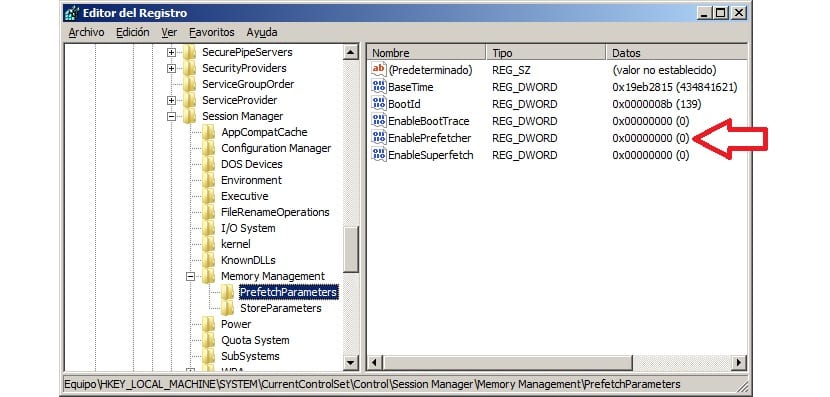

ಈ ಮಾರ್ಗದರ್ಶಿ ಇಲ್ಲಿ ಕೊನೆಗೊಳ್ಳುತ್ತದೆ, ಇದರಲ್ಲಿ ನಮ್ಮ ಎಸ್ಎಸ್ಡಿ ಡಿಸ್ಕ್ಗಳಿಂದ ಹೆಚ್ಚಿನದನ್ನು ಪಡೆಯಲು, ಅವುಗಳ ಕಾರ್ಯಕ್ಷಮತೆಯನ್ನು ಸುಧಾರಿಸಲು ಮತ್ತು ಅವರ ಉಪಯುಕ್ತ ಜೀವನವನ್ನು ವಿಸ್ತರಿಸಲು ನಮ್ಮ ವ್ಯವಸ್ಥೆಯೊಳಗೆ ಕೈಗೊಳ್ಳಬಹುದಾದ ಕೆಲವು ಕಾರ್ಯಗಳನ್ನು ನಾವು ತೋರಿಸಿದ್ದೇವೆ.